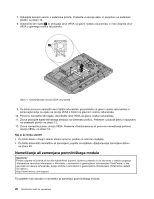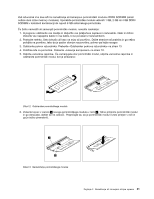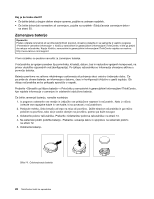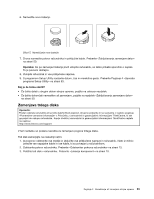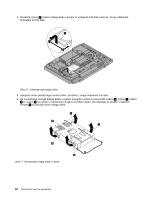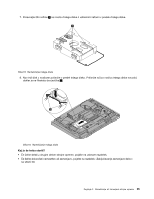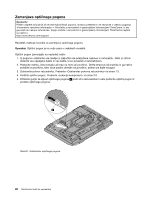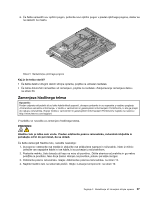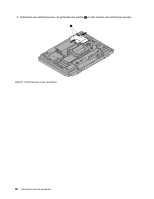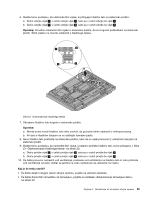Lenovo ThinkCentre M90z (Slovenian) User Guide - Page 33
Če želite dokončati namestitev ali zamenjavo
 |
View all Lenovo ThinkCentre M90z manuals
Add to My Manuals
Save this manual to your list of manuals |
Page 33 highlights
7. Poravnajte štiri nožice 1 na nosilcu trdega diska z ustreznimi režami v predelu trdega diska. Slika 18. Nameščanje trdega diska 8. Nov trdi disk z nosilcem potisnite v predel trdega diska. Pritisnite ročico nosilca trdega diska navzdol, dokler je ne fiksirata dva jezička 1 . Slika 19. Nameščanje trdega diska Kaj je še treba storiti? • Če želite delati z drugim delom strojne opreme, pojdite na ustrezen razdelek. • Če želite dokončati namestitev ali zamenjavo, pojdite na razdelek »Zaključevanje zamenjave delov« na strani 50. Poglavje 2. Nameščanje ali zamenjava strojne opreme 25

7. Poravnajte štiri nožice
1
na nosilcu trdega diska z ustreznimi režami v predelu trdega diska.
Slika 18. Nameščanje trdega diska
8. Nov trdi disk z nosilcem potisnite v predel trdega diska. Pritisnite ročico nosilca trdega diska navzdol,
dokler je ne fiksirata dva jezička
1
.
Slika 19. Nameščanje trdega diska
Kaj je še treba storiti?
•
Če želite delati z drugim delom strojne opreme, pojdite na ustrezen razdelek.
•
Če želite dokončati namestitev ali zamenjavo, pojdite na razdelek »Zaključevanje zamenjave delov«
na strani 50.
Poglavje 2. Nameščanje ali zamenjava strojne opreme
25